WooCommerce Checkout Additional Field allows you to add a custom form field to the checkout page. You can add a custom form field to the billing form, shipping form, and Additional form widget.
Den här modulen är användbar om du funderar på att lägga till ett extra anpassat formulärfält på din utcheckningssida utöver de befintliga som WooCommerce tillhandahåller. Dessutom måste du också välja att skapa formulärfältet krävs/ krävs inte beroende på vilken information du vill att kunden ska lämna.
Quick Overview
This blog will guide you to the process of adding checkout additional field to your WooCommerce checkout page without coding. For that, you need to first install and activate the free and pro version of ShopEngine along with other freemium plugins.
Tools Used: Elementor (free), WooCommerce (free), ShopEngine (free & pro).
ShopEngine has a checkout additional field module that lets you set additional field to your checkout page. Just you have to configure the checkout additional field module by taking the following attempts:
✅ Activate the module.
✅ Checkout additional field configuration.
✅ Add and delete field.
Steg 1: Aktivera Checkout Ytterligare fältmodul #
Du måste aktivera modulen för att den ska aktiveras. För att aktivera modulen
- Gå till: ShopEngine > Modules > Checkout Additional Field
- Klicka på Inställningsikon
- Slå på Aktivera modulen alternativ
- Spara ändringar.
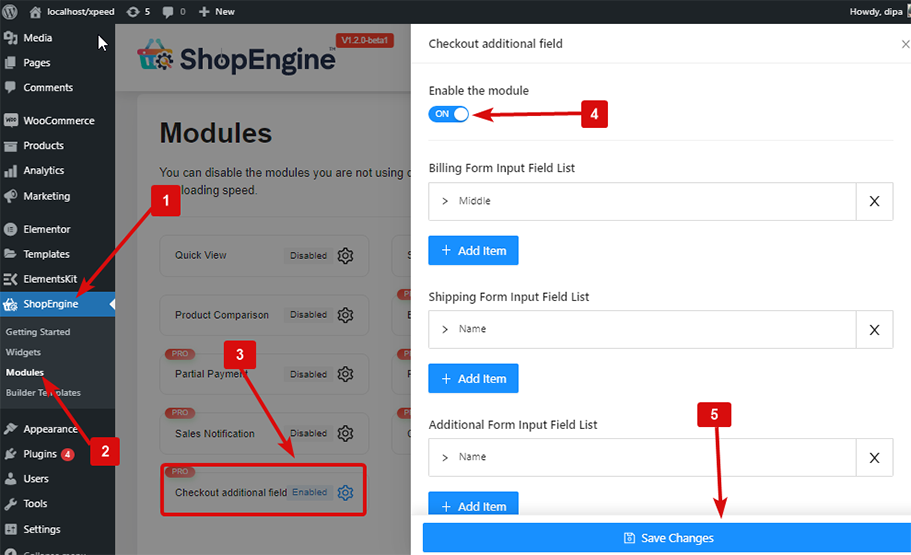
Obs: Du kan också aktivera alla moduler samtidigt. Kolla hur du kan slå på alla moduler på en gång.
Step 2: Settings of Checkout Additional Field Module #
Let’s check how you can add, edit and delete form field items of ShopEngine, a WooCommerce checkout additional field plugin.
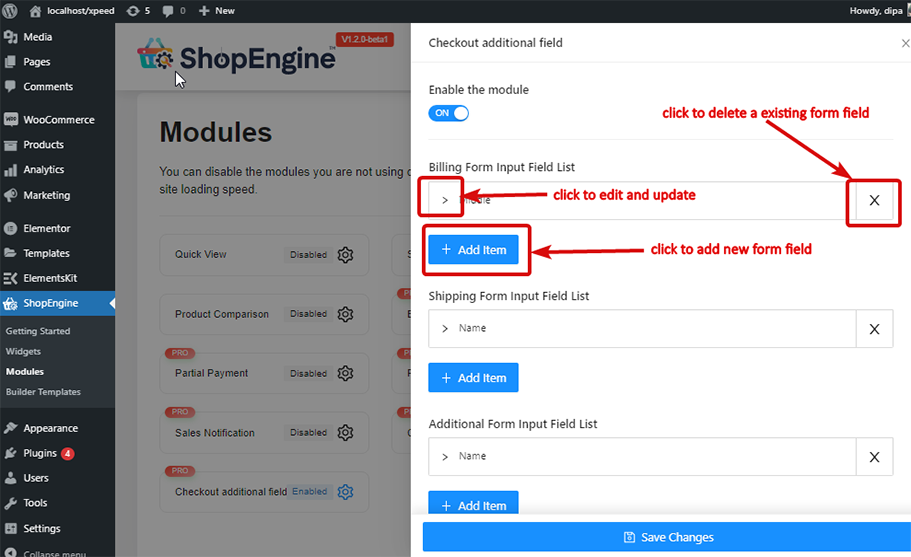
Lägg till: #
För att lägga till valfritt formulärfält + Lägg till objekt objekt och lägg till följande fält:
- Märka: Ange en etiketttitel här.
- Typ: Välj vilken typ av fält du vill ha.
- Namn (unik nyckel): Ge en unik nyckel. Se till att det inte finns något mellanslag mellan, inga specialtecken. Och se alltid till att du ger ett unikt namn för varje fält du skapar.
- Platshållare: Skriv texten till platshållaren.
- Nödvändig: Välj om du vill göra detta fält obligatoriskt eller inte.
- Position (efter): Välj fältets position.
- Anpassad CSS-klass: Du kan lägga till valfri anpassad CSS-klass här om du vill.
Nu klick på spara ändringar för att spara fältformuläret.
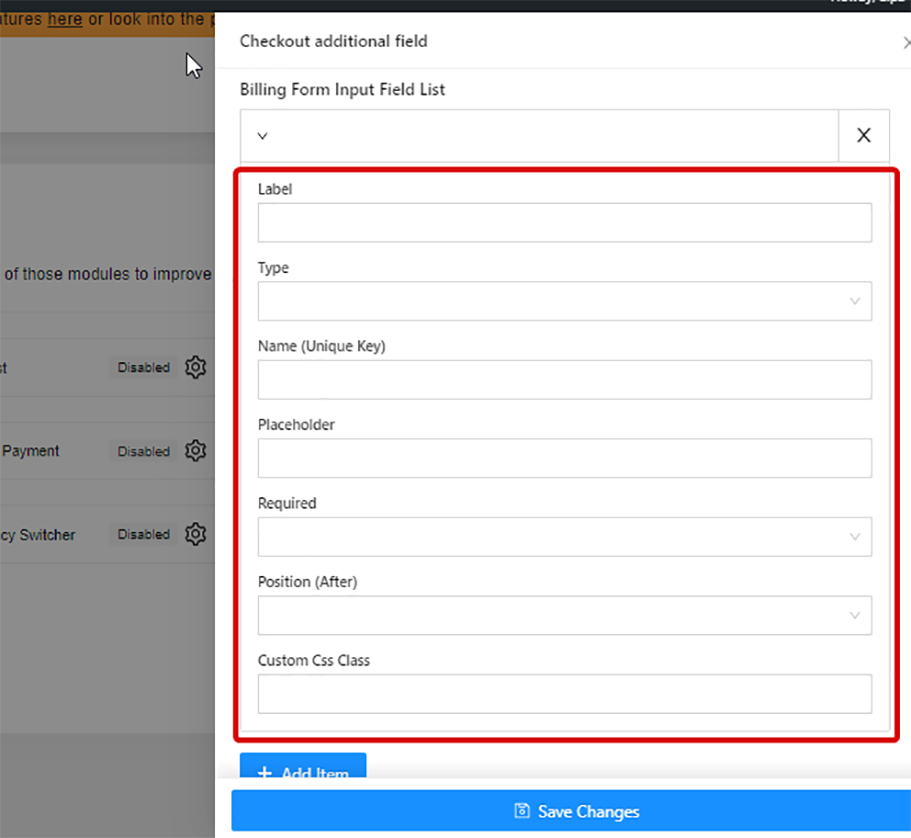
Redigera: #
Att redigera, klickar det befintliga objektet på > alternativet för att göra alla ändringar och klicka spara ändringar att uppdatera.
Radera: #
Till radera något av de skapade formulären klicka på X ikon och klick på att spara ändringar.
Notera: Om du gör något av formulärfält krävs, sen du måste tillägga det relevanta Widget för kassaformulär till Checkout-mallen. Och du kan ändra utformningen av det nyligen tillagda formulärfältet från de relaterade widgetinställningarna.
Här är sista förhandsvisning om hur Checkout Ytterligare fältmodul:






